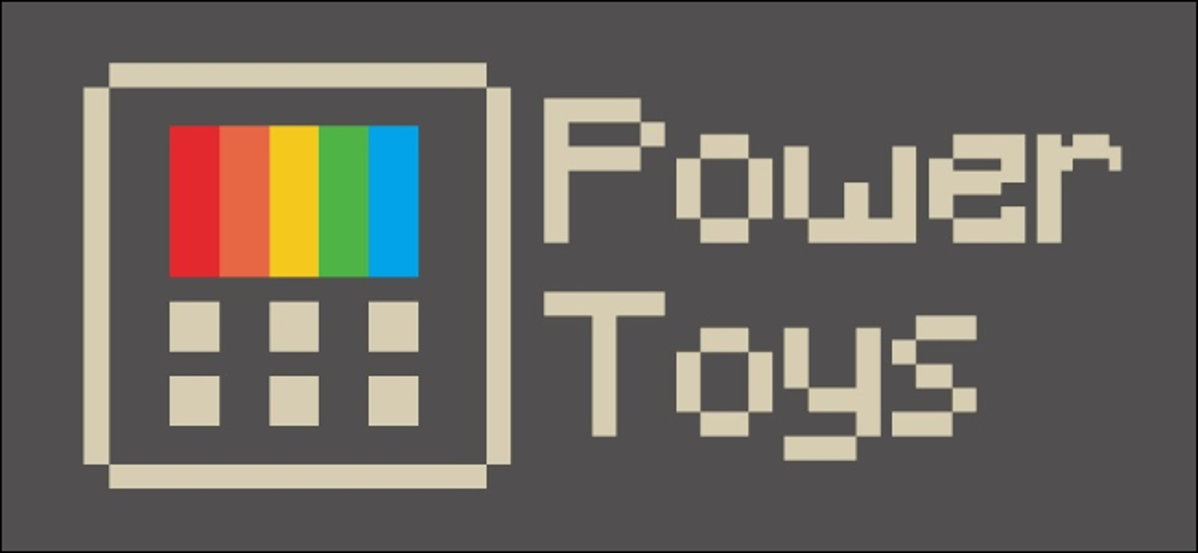
Microsoft
Microsoft berjanji Windows 10 mendapatkan PowerToys, dan mereka akhirnya ada di sini! Rilis pratinjau pertama mencakup overlay pintasan kunci Windows dan pengelola jendela desktop yang memungkinkan Anda melakukan lebih dari sekadar menjepret 2×2.
Anda dapat mengunduh PowerToys dari GitHub — pilih file PowerToysSetup.msi. Mereka gratis dan open-source!
Setelah Anda mengunduh dan menginstal PowerToys, Anda akan melihat logo PowerToys di area notifikasi Anda. Klik untuk membuka jendela Pengaturan PowerToys.
Tidak seperti PowerToys lama untuk Windows XP, ini bukan unduhan terpisah. Ada satu paket PowerToys besar yang Anda unduh dan instal. Anda dapat memilih PowerToys mana yang diaktifkan dari jendela pengaturan.

Panduan Pintasan memberikan bantuan kontekstual dengan pintasan tombol Windows. Untuk mengaktifkannya, tekan dan tahan tombol Windows di keyboard Anda sejenak. Anda akan melihat hamparan yang menunjukkan pintasan tombol Windows mana yang dapat Anda gunakan. Misalnya, angka muncul di atas ikon aplikasi Anda di bilah tugas. Anda dapat menekan Windows+1 untuk mengaktifkan pintasan bilah tugas pertama seolah-olah Anda telah mengkliknya.
Iklan
Pintasan keyboard ini tersedia setiap saat, tetapi PowerToy menyediakan cara yang lebih mudah untuk menemukannya saat Anda menggunakan Windows tanpa membacanya secara online terlebih dahulu.
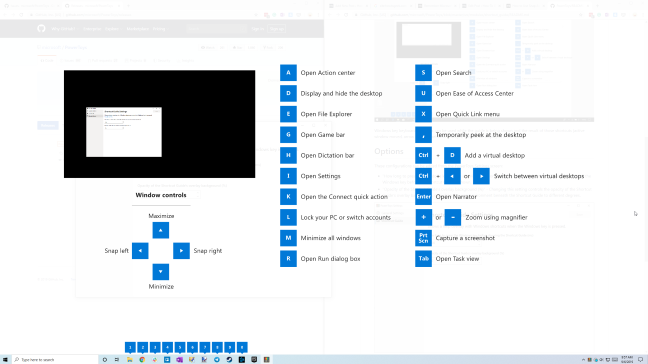
FancyZones memungkinkan Anda membuat tata letak jendela dan dengan cepat menetapkan jendela ke tata letak itu. Apakah Anda ingin tiga jendela berdampingan di layar Anda? Fitur snap normal Windows 10 tidak akan membantu dengan itu, tetapi FancyZones bisa.
Anda dapat mengonfigurasinya dari bagian FancyZones di Pengaturan PowerToys. Klik tombol “Edit Zona” atau tekan Windows+~ (tilde) untuk membukanya.
Untuk pengaturan jendela yang lebih mudah, Anda dapat mengaktifkan opsi “Tahan tombol Shift untuk mengaktifkan zona saat menyeret” dan kemudian tahan tombol Shift sambil menyeret jendela di sekitar layar Anda untuk dengan cepat memasukkannya ke zona yang Anda pilih.
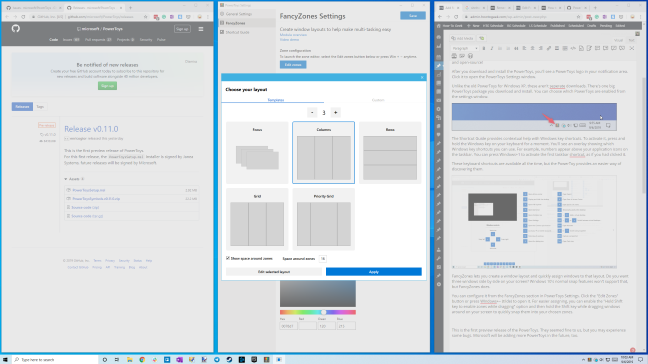
Ini adalah rilis pratinjau pertama dari PowerToys baru. Mereka tampak baik-baik saja bagi kita, tetapi Anda mungkin mengalami beberapa masalah. Misalnya, FancyZones belum berfungsi dengan baik jika Anda memiliki banyak monitor.
Microsoft akan meningkatkan PowerToys ini dan menambahkan lebih banyak PowerToys di masa mendatang, jadi pantau terus.
Iklan
Berikut demo video yang ditautkan Microsoft dari layar pengaturan FancyZones:
Putar Video